爱普生epson perfection v39在国内应该是主流的一款扫描仪了,相信也是有很多的用户都是需要最新的驱动程序的,现在就可以试试下面的这款最新的爱普生epson perfection v39驱动程序,直接的下载就可以使用!

爱普生epson perfection v39驱动程序支持系统
WinXP, Windows XP Pro 64位, Windows Vista, Windows Vista 64位, Windows 7, Windows 7 64位, Windows 8, Windows 8 64位, Windows 8.1, Windows 8.1 64位,Window 10 32位,Windows 10 64位
爱普生epson perfection v39特色
A4平板彩色照片与文档扫描仪
Epson Perfection V39 照片与文档扫描仪,秉承了爱普生追求高品质影像效果的产品开发理念,达到 4800dpi 超高分辨率,呈现出优异的扫描品质。此款产品采用 CIS 扫描单元,体积更小、机身更轻薄。高效的 USB 线直连供电,更节能环保。黑色机身设计,时尚简洁,是中小企业以及SOHO用户之选。
4800dpi 光学分辨率
在主扫描方向上能达到 4800dpi 光学分辨率,呈现出精彩扫描品质。并采用爱普生独有的专业色彩管理模式,色彩还原更好。
立式摆放,释放更多空间
通过内置支架可以立式放置并扫描,大大节省放置空间,既方便又美观。
爱普生epson perfection v39无法与扫描仪连接解决方法
一体机_扫描仪通过USB线连接,启动Epson scan提示“无法与扫描仪连接”,如图(1);

图(1)无法与扫描仪连接
原因分析:
1、电脑和扫描仪通讯中断。
2、扫描仪驱动安装不正确,扫描仪设备无法识别。
解决方法:
1、检查扫描仪或一体机电源是否打开,USB线是否连接。
2、右键点击电脑桌面“我的电脑”(Windows XP)/“计算机”(Windows 7/8)图标,选择“管理”→“设备管理器”→“图像处理设备”,查看是否有对应扫描仪/一体机设备,如图(2)。
图(2)电脑正确识别扫描仪设备
(1)、没有“图像设备”或者展开“图像设备”没有对应扫描仪/一体机型号,此情况为通讯中断电脑没有检查到扫描仪设备。请重新连接USB线、更换USB线或者更换电脑测试。
(2)、“图像设备”显示叹号EPSON Scanner,如图(2)设备未识别,计算机未正确识别扫描仪/一体机,请重新安装扫描仪驱动程序或使用“360驱动大师”等工具修复驱动程序。
(3)、“图像处理设备”设备正常,仍然无法启动Epson Scan程序时,点击“开始”→“运行”(按Windows+R快捷键),输入“wiaacmgr”命令,使用WinScan工具扫描,如图(3)。
说明:如果WinScan可以扫描说明设备硬件和连接均正常, Epson scan无法启动可能是程序安装不正确或与当前系统不兼容造成的,请尝试重新安装Epson scan程序。

图(3)使用WinScan















 爱普生Epson DS-520驱动5.3.2.2官方最新版
爱普生Epson DS-520驱动5.3.2.2官方最新版
 爱普生Epson DS-770驱动6.1.1.0官方版
爱普生Epson DS-770驱动6.1.1.0官方版
 爱普生epson ds860驱动5.3.1.4 官方版
爱普生epson ds860驱动5.3.1.4 官方版
 爱普生Epson DS-530驱动6.1.3.0官方最新版
爱普生Epson DS-530驱动6.1.3.0官方最新版
 爱普生扫描仪Epson DS-560驱动6.1.3.0官方最新版
爱普生扫描仪Epson DS-560驱动6.1.3.0官方最新版
 爱普生epson 10000xl 驱动1.0官网版
爱普生epson 10000xl 驱动1.0官网版

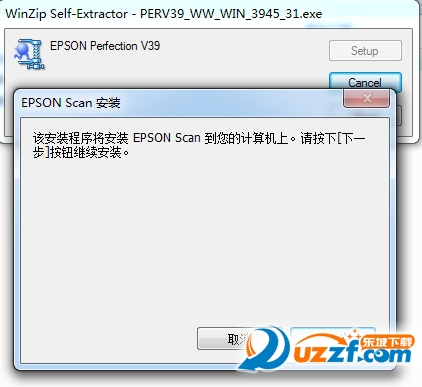

 下载
下载  下载
下载  下载
下载  下载
下载  下载
下载  下载
下载  Driver Booster绿色版9.5.0 中文版
Driver Booster绿色版9.5.0 中文版
 EasyDrv万能驱动7.22.0710.2 官方最新版
EasyDrv万能驱动7.22.0710.2 官方最新版
 得力M351R拉式扫描驱动SS20-0087-00 for 32&64位
得力M351R拉式扫描驱动SS20-0087-00 for 32&64位
 复旦微电子FM8303驱动厂商正版
复旦微电子FM8303驱动厂商正版
 乐写通用数位板驱动1.0.9 官方正版
乐写通用数位板驱动1.0.9 官方正版
 ClassInX T01 手写板驱动v16.0.0.22 官方最新版
ClassInX T01 手写板驱动v16.0.0.22 官方最新版
 乐写数位板驱动安装程序1.0.9 通用版
乐写数位板驱动安装程序1.0.9 通用版
 雷云2驱动2.21.23.1 官方版
雷云2驱动2.21.23.1 官方版
 游戏手柄万能驱动2021 最新版
游戏手柄万能驱动2021 最新版
 驱动人生8专业版8.0.0.2绿色破解版
驱动人生8专业版8.0.0.2绿色破解版
 蒙恬蓝牙扫译笔mse04驱动5.3.4 官方免费版
蒙恬蓝牙扫译笔mse04驱动5.3.4 官方免费版
 艾肯(iCON) MOBILE-U USB声卡驱动1.6.1 官方免费版
艾肯(iCON) MOBILE-U USB声卡驱动1.6.1 官方免费版
 天艺签批板HU604-Windows驱动4.10.2 官方免费版 for win7/win8/win10
天艺签批板HU604-Windows驱动4.10.2 官方免费版 for win7/win8/win10
 罗技MK120键盘驱动6.67 官方版
罗技MK120键盘驱动6.67 官方版
 雷蛇炼狱蝰蛇1800dpi鼠标驱动2.21.21.1 官方版
雷蛇炼狱蝰蛇1800dpi鼠标驱动2.21.21.1 官方版
 万能蓝牙耳机驱动win7 官方版
万能蓝牙耳机驱动win7 官方版
 DTECH帝特DT-5119 USB 2.0转RS422_RS485串口线Linux 驱动
DTECH帝特DT-5119 USB 2.0转RS422_RS485串口线Linux 驱动
 A.Y.Drone(傲翼飞控)Xbee数传驱动for 32位/64位
A.Y.Drone(傲翼飞控)Xbee数传驱动for 32位/64位
 ssk天剑IDE&SATA(SHE010)驱动及软件for 32位/64位
ssk天剑IDE&SATA(SHE010)驱动及软件for 32位/64位
 ssk黑鹰 2.5寸硬盘盒SHE030驱动及工具for 32位/64位
ssk黑鹰 2.5寸硬盘盒SHE030驱动及工具for 32位/64位
 驱动人生8标准版8.11.58.186官方最新版 for 32/64位
驱动人生8标准版8.11.58.186官方最新版 for 32/64位
 驱动精灵标准版下载(驱动精灵标准版)9.61.3708.3054官方标准版
驱动精灵标准版下载(驱动精灵标准版)9.61.3708.3054官方标准版
 360驱动大师2.0.0.1650 官方最新版
360驱动大师2.0.0.1650 官方最新版
 狼蛛F2088机械键盘驱动1.1官方版
狼蛛F2088机械键盘驱动1.1官方版
 千彩手写板驱动7.6 官方版
千彩手写板驱动7.6 官方版
 Lenovo联想驱动管理(联想驱动自动安装工具)2.7.1128 官方正式版
Lenovo联想驱动管理(联想驱动自动安装工具)2.7.1128 官方正式版
 360随身WIFI驱动5.3.0.4080 官方正式版
360随身WIFI驱动5.3.0.4080 官方正式版
 mLink慧编程驱动1.4.0 官方版
mLink慧编程驱动1.4.0 官方版
 达尔优cm635鼠标驱动官方版
达尔优cm635鼠标驱动官方版
 联想键盘驱动下载(联想Low Profile USB键盘驱动程序)2.0 官方安装版
联想键盘驱动下载(联想Low Profile USB键盘驱动程序)2.0 官方安装版
 bluetooth驱动下载(万能bluetooth外围设备驱动)【万能蓝牙驱动】
bluetooth驱动下载(万能bluetooth外围设备驱动)【万能蓝牙驱动】
 CSR蓝牙驱动程序(支持32/64位)简体中文版
CSR蓝牙驱动程序(支持32/64位)简体中文版
 万能键盘驱动下载2018 最新版
万能键盘驱动下载2018 最新版
 pci device驱动(pci device万能驱动)
pci device驱动(pci device万能驱动)
 蓝牙4.0驱动_orico蓝牙适配器驱动官方原版(含32/64位)
蓝牙4.0驱动_orico蓝牙适配器驱动官方原版(含32/64位)
 平板电脑刷机通用工具(PhoenixSuit)1.0.6 中文安装版(附使用说明)
平板电脑刷机通用工具(PhoenixSuit)1.0.6 中文安装版(附使用说明)


 HCD198录音电话驱动程序20140717 官方最新版
HCD198录音电话驱动程序20140717 官方最新版 U盘万能驱动V2.65 中文免费版
U盘万能驱动V2.65 中文免费版 vspd虚拟串口软件6.9 汉化破解版
vspd虚拟串口软件6.9 汉化破解版 logitech options软件win7版6.80.372 免费下
logitech options软件win7版6.80.372 免费下 磁动力ZM1900鼠标驱动免费版
磁动力ZM1900鼠标驱动免费版 驱动精灵万能网卡版(驱动精灵2023万能网卡版
驱动精灵万能网卡版(驱动精灵2023万能网卡版 创新声卡KX驱动5.10 官网版
创新声卡KX驱动5.10 官网版 万能usb3.0驱动(usb3.0通用驱动)for all wi
万能usb3.0驱动(usb3.0通用驱动)for all wi